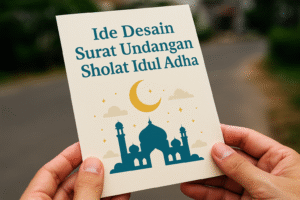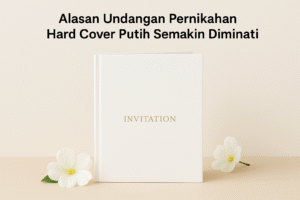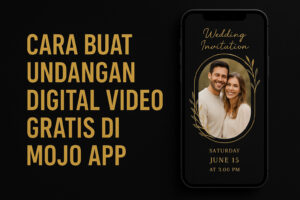Pernah gak sih ngerasa ribet banget pas mau bikin undangan? Apalagi kalau pakai aplikasi desain yang kelihatannya rumit kayak Corel Draw X7. Padahal, gak sesusah itu kok! Dengan sedikit trik dan panduan yang pas, lo bisa banget bikin undangan corel Draw X7 yang simple, elegan, dan tetap profesional. Gak perlu jago desain tingkat dewa, cukup modal niat dan ikuti tutorial ini sampai habis!
Artikel ini bakal jadi panduan lengkap lo, dari A sampai Z, buat bikin undangan Corel Draw X7 sederhana. Kita akan bahas mulai dari persiapan, langkah-langkah dasar, sampai tips dan trik biar undangan lo makin cakep. Dijamin, setelah baca ini, lo langsung bisa praktik dan punya undangan impian tanpa perlu stress! Yuk, langsung gas!
Persiapan Awal Bikin Undangan Corel Draw X7
Sebelum kita ngegas ke Corel Draw X7, ada beberapa hal yang perlu lo siapin biar proses desainnya makin lancar jaya. Ini dia amunisi yang wajib lo punya:
1. Konsep Undangan yang Matang
- Tentukan Tema: Mau undangan pernikahan? Ulang tahun? Atau event lainnya? Tema akan jadi penentu gaya desain lo.
- Warna Dominan: Pilih palet warna yang sesuai dengan tema. Lo bisa cek inspirasi warna di situs-situs desain kayak Coolors.co buat cari kombinasi warna yang pas.
- Informasi Penting: Pastikan semua detail acara udah lengkap dan akurat. Jangan sampai ada typo atau info yang salah, ya!
2. Siapkan Aset Desain (Opsional tapi Direkomendasikan)
- Font: Pilih font yang mudah dibaca dan sesuai dengan tema undangan. Cari font gratis di Google Fonts yang punya banyak pilihan keren.
- Gambar/Vektor: Kalau mau nambahin ornamen atau gambar, siapkan dari sekarang. Lo bisa cari vektor gratis di Freepik atau situs sejenis.
Langkah-langkah Praktis Bikin Undangan Corel Draw X7 Sederhana
Oke, amunisi udah siap? Sekarang saatnya kita buka Corel Draw X7 dan mulai beraksi!
1. Setting Dokumen Baru
- Buka Corel Draw X7, lalu klik File > New (atau CTRL+N).
- Atur ukuran halaman sesuai keinginan lo. Umumnya, untuk undangan, ukuran A5 (148 x 210 mm) atau A4 (210 x 297 mm) dibagi dua bisa jadi pilihan. Jangan lupa atur orientasi ke Portrait atau Landscape sesuai kebutuhan.
- Pilih Color Mode ke CMYK kalau undangan lo mau dicetak, atau RGB kalau cuma buat digital.
2. Desain Background Undangan
- Warna Solid: Paling gampang, lo bisa pakai warna solid sebagai background. Buat kotak dengan Rectangle Tool (F6), paskan dengan ukuran halaman, lalu kasih warna dari Color Palette.
- Gradasi: Biar makin kece, lo bisa pakai gradasi warna. Pilih objek kotak background, lalu klik Interactive Fill Tool (G) dan atur gradasinya.
- Pattern/Tekstur: Kalau mau lebih aesthetic, lo bisa masukkin gambar pattern atau tekstur sebagai background. Caranya, Import (CTRL+I) gambar tekstur yang udah lo siapin, lalu sesuaikan ukurannya.
3. Tambahkan Teks Informasi
- Gunakan Text Tool (F8) untuk membuat kotak teks.
- Ketik semua informasi penting undangan: nama mempelai/yang berulang tahun, tanggal, waktu, lokasi, RSVP, dsb.
- Atur jenis font, ukuran, dan warna teks agar mudah dibaca dan sesuai dengan tema. Gunakan hierarki visual; judul atau nama penting bisa lebih besar dan tebal.
4. Percantik dengan Ornamen & Elemen Desain
- Garis Pembatas: Tambahkan garis-garis sederhana untuk memisahkan bagian informasi. Ini akan membuat undangan terlihat lebih rapi.
- Bentuk Geometris: Buat lingkaran, persegi, atau bentuk lain menggunakan Ellipse Tool (F7) atau Polygon Tool (Y) untuk mempercantik tata letak.
- Vektor/Clip Art: Kalau lo punya clip art atau vektor dekoratif, Import (CTRL+I) dan letakkan di posisi yang strategis. Jangan terlalu banyak biar gak terlalu ramai!
5. Finishing dan Save
- Pastikan semua elemen sudah rapi dan tidak ada yang terpotong.
- Cek lagi semua informasi, jangan sampai ada kesalahan penulisan.
- Save as PDF: Setelah selesai, Export (CTRL+E) dokumen lo ke format PDF agar siap cetak dan bisa dibuka di mana saja.
Tips Tambahan Biar Undangan Makin Maksimal!
- Manfaatkan Template: Kalau lo masih bingung, cari template undangan Corel Draw X7 sederhana yang banyak tersedia di internet. Modifikasi aja sesuai kebutuhan lo.
- Gunakan Grid & Guideline: Aktifkan Grid (View > Grid) dan Guideline (tarik dari ruler) untuk membantu lo menata elemen desain biar lebih presisi.
- Belajar Shortcut: Biasakan pakai shortcut Corel Draw biar kerjaan lo makin cepet dan efisien.
QnA Seputar Undangan Corel Draw X7 Sederhana
Q1: Apa saja hal penting yang harus ada di undangan sederhana? A1: Nama acara/pihak yang mengundang, tanggal, waktu, lokasi, dan informasi RSVP (jika ada). Pastikan info ini jelas dan mudah dibaca.
Q2: Ukuran kertas apa yang paling umum untuk undangan? A2: Ukuran A5 (148 x 210 mm) atau A4 (210 x 297 mm) yang dibagi dua adalah pilihan populer untuk undangan sederhana karena ukurannya pas dan mudah dicetak.
Q3: Bagaimana cara membuat undangan sederhana tapi terlihat elegan di Corel Draw X7? A3: Fokus pada kesederhanaan desain, gunakan font yang bersih dan mudah dibaca, pilih palet warna yang harmonis, dan jangan terlalu banyak ornamen. Ruang kosong (whitespace) juga penting untuk kesan elegan.
Q4: Apakah Corel Draw X7 cocok untuk pemula yang ingin bikin undangan? A4: Tentu saja! Meskipun terlihat kompleks, Corel Draw X7 punya banyak fitur intuitif yang bisa dipelajari pemula. Dengan mengikuti tutorial dasar, lo bisa langsung bikin undangan sederhana.
Q5: Di mana saya bisa mencari inspirasi desain undangan yang sederhana? A5: Lo bisa cari inspirasi di platform seperti Pinterest, Behance, atau bahkan di situs-situs penyedia template undangan. Perhatikan desain yang minimalis dan efektif.
Kesimpulan
Gimana, bro? Udah kebayang kan gimana mudahnya bikin undangan Corel Draw X7 sederhana? Gak perlu jago banget, kok. Modal nekat, ikuti panduan ini, dan voila! Undangan keren lo siap dipamerkan.
Jangan lupa, kreativitas itu tanpa batas. Terus bereksperimen dan hasilkan karya terbaik!